browserul Chrome Google oferă control complet asupra istoricului de navigare, facilitând accesarea, vizualizarea și ștergerea tuturor sau a porțiunilor selectate din istoricul de navigare. Veți găsi mai jos pașii pentru a șterge istoricul de navigare în browserul Chrome.
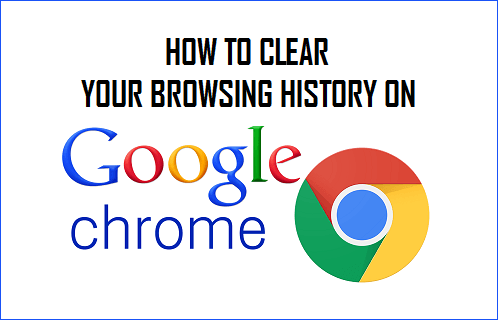
ștergeți istoricul de navigare în browserul Chrome
ștergerea istoricului de navigare vă ajută să vă protejați confidențialitatea, împiedicând alte persoane să arunce o privire asupra istoricului dvs. de navigare.
după cum sa menționat mai sus, browserul Chrome Google oferă acces ușor la tot istoricul de navigare și vă permite să ștergeți toate sau porțiuni selectate din istoricul de navigare.
ștergeți tot istoricul de navigare în Chrome
dacă utilizați un computer Windows sau un Mac, puteți urma pașii de mai jos pentru a șterge istoricul de navigare în browserul desktop Chrome.
1. Deschideți browserul Google Chrome pe computer.
2. Faceți clic pe pictograma meniului cu 3 puncte > hoover mouse peste mai multe instrumente și faceți clic pe ștergeți datele de navigare… opțiune.

3. Pe ecranul următor, selectați All Time ca ‘interval de timp’ și faceți clic pe butonul Clear Data.

aceasta va șterge tot istoricul de navigare de pe computer.
eliminați istoricul de navigare selectat în Chrome
dacă nu doriți să ștergeți tot istoricul de navigare, puteți urma pașii de mai jos pentru a șterge înregistrările istoricului de navigare selectate sau specifice din browserul Chrome.
1. Deschideți browserul Chrome > faceți clic pe pictograma meniului cu 3 puncte > hoover mouse over History și faceți clic pe opțiunea Istoric.

2. În ecranul următor, selectați înregistrările de navigare pe care doriți să le eliminați din istoricul de navigare și faceți clic pe butonul ștergere.

3. În fereastra pop-up de confirmare, atingeți Eliminare pentru a confirma.
modalitate rapidă de a selecta mai multe elemente din istoricul Chrome
dacă încercați să ștergeți mai multe elemente din istoricul de navigare, puteți utiliza următoarea comandă rapidă de la tastatură pentru a selecta rapid mai multe elemente din istoricul de navigare pentru ștergere.
1. Deschideți browserul Chrome > faceți clic pe pictograma meniului cu 3 puncte > hoover mouse over History și faceți clic pe opțiunea Istoric.

2. În ecranul următor, selectați primul element (1) pe care doriți să îl eliminați din istoricul de navigare.
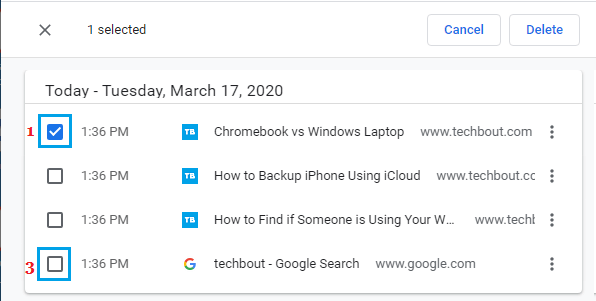
2. Derulați în jos până la ultimul element > apăsați și mențineți apăsată tasta Shift și faceți clic în caseta de selectare de lângă ultimul element (3) pe care doriți să îl ștergeți.
această comandă rapidă de la tastatură va selecta toate elementele istoricului de navigare între primul și ultimul element. Odată ce elementele sunt selectate, puteți face clic pe butonul ștergere.
- cum să schimbați locația folderului de descărcare Chrome
- cum să ștergeți istoricul de navigare pe iPhone